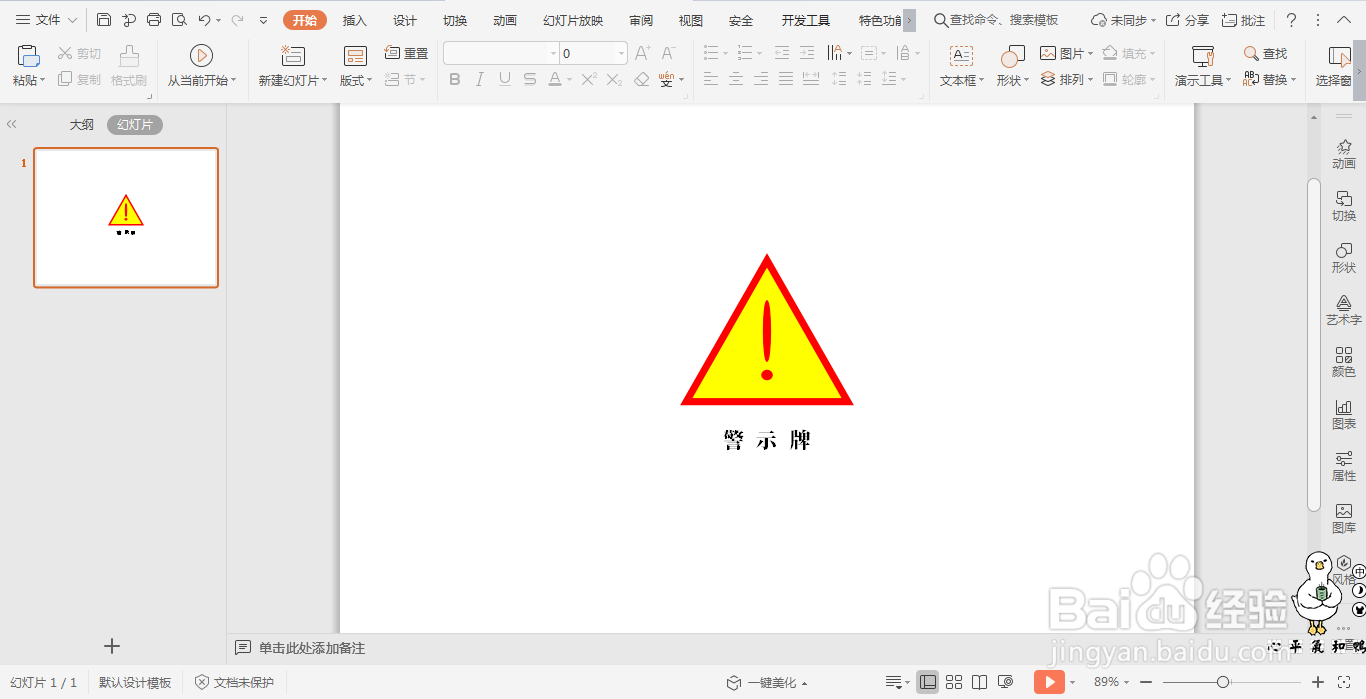1、在插入选项卡中点击形状,选择其中的等腰三角形,在页面上绘制出形状。
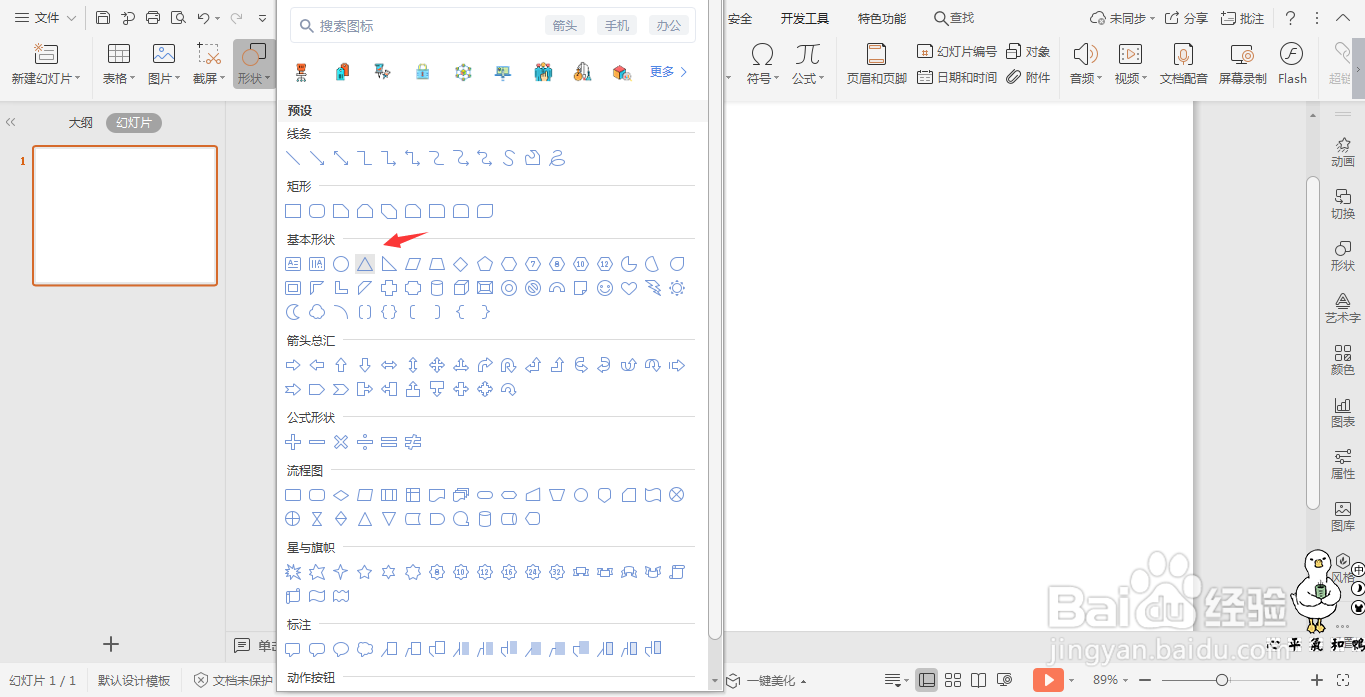
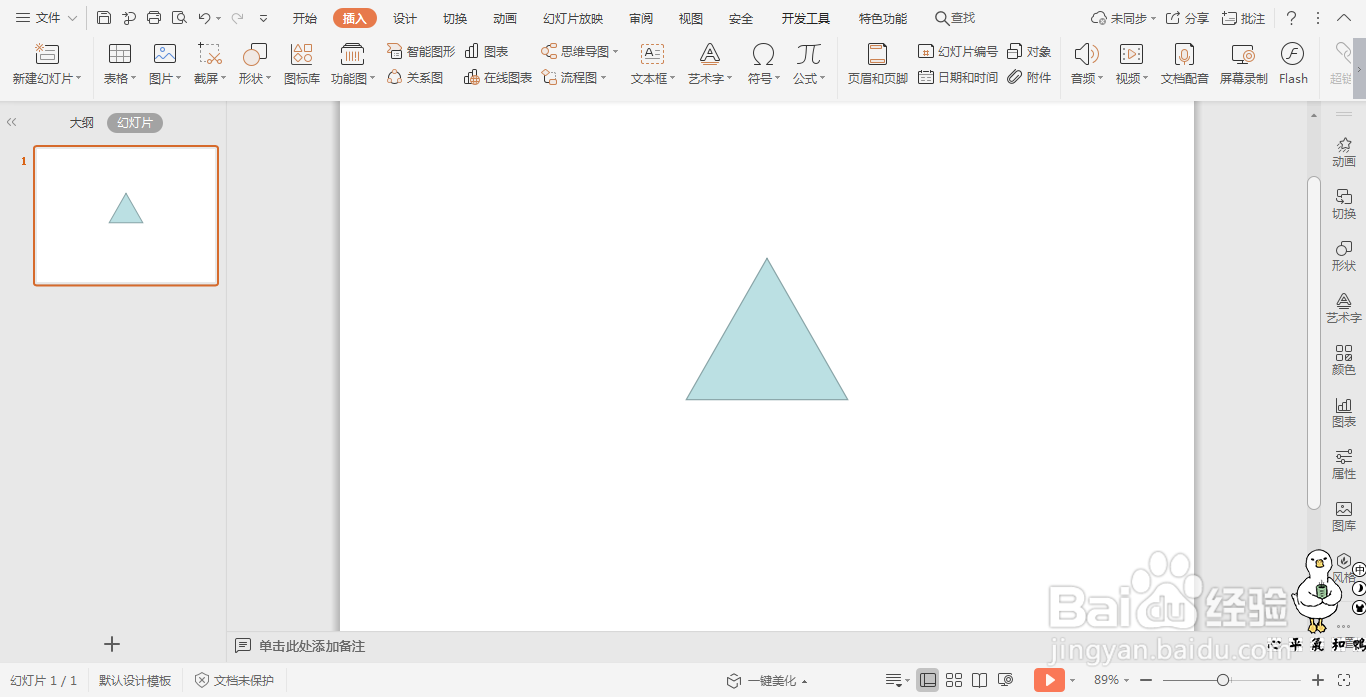
2、选中等腰三角形,在绘图工具中点击填充,颜色填充为黄色。
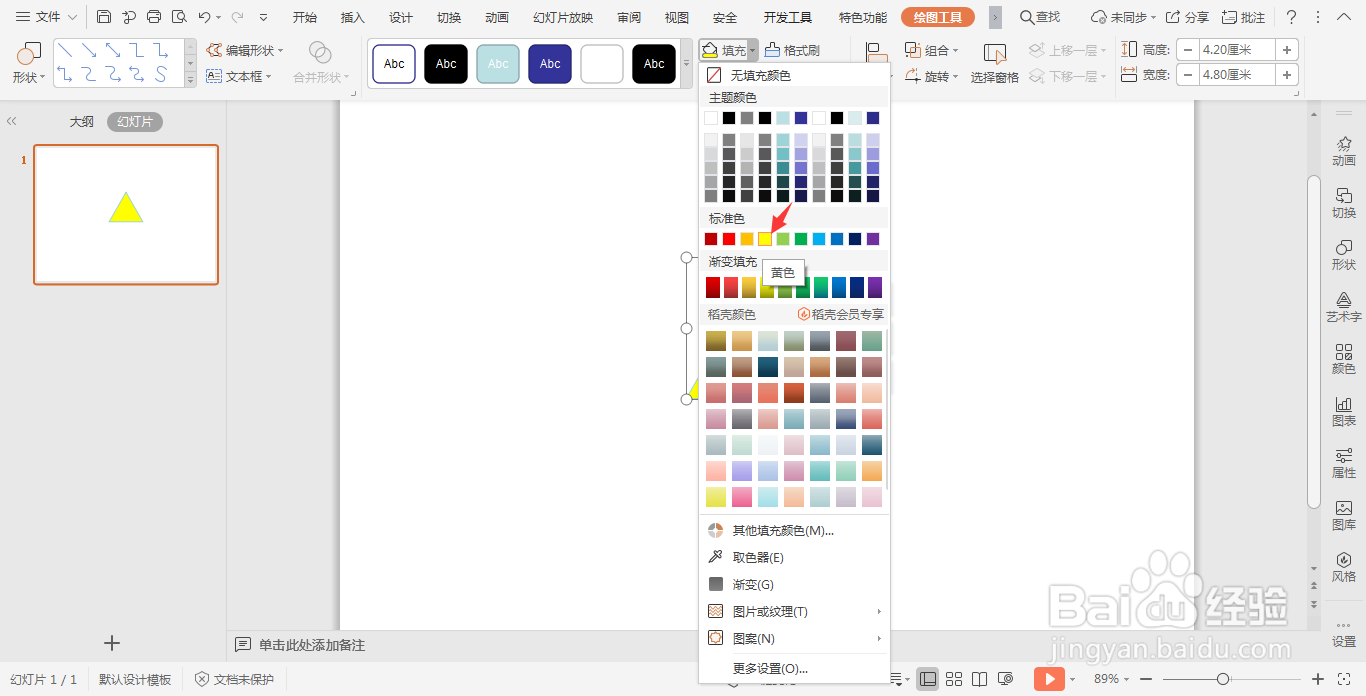
3、点击轮廓,线条颜色填充为红色,线条宽度设置为6磅。

4、接着插入椭圆和正圆形,组合成感叹号的形状,放置在等腰三角形的中间。

5、选中感叹号,在绘图工具中点击填充,颜色填充为红色,并设置为无线条。

6、最后,再输入警示牌文字,这样图标就绘制完成了。
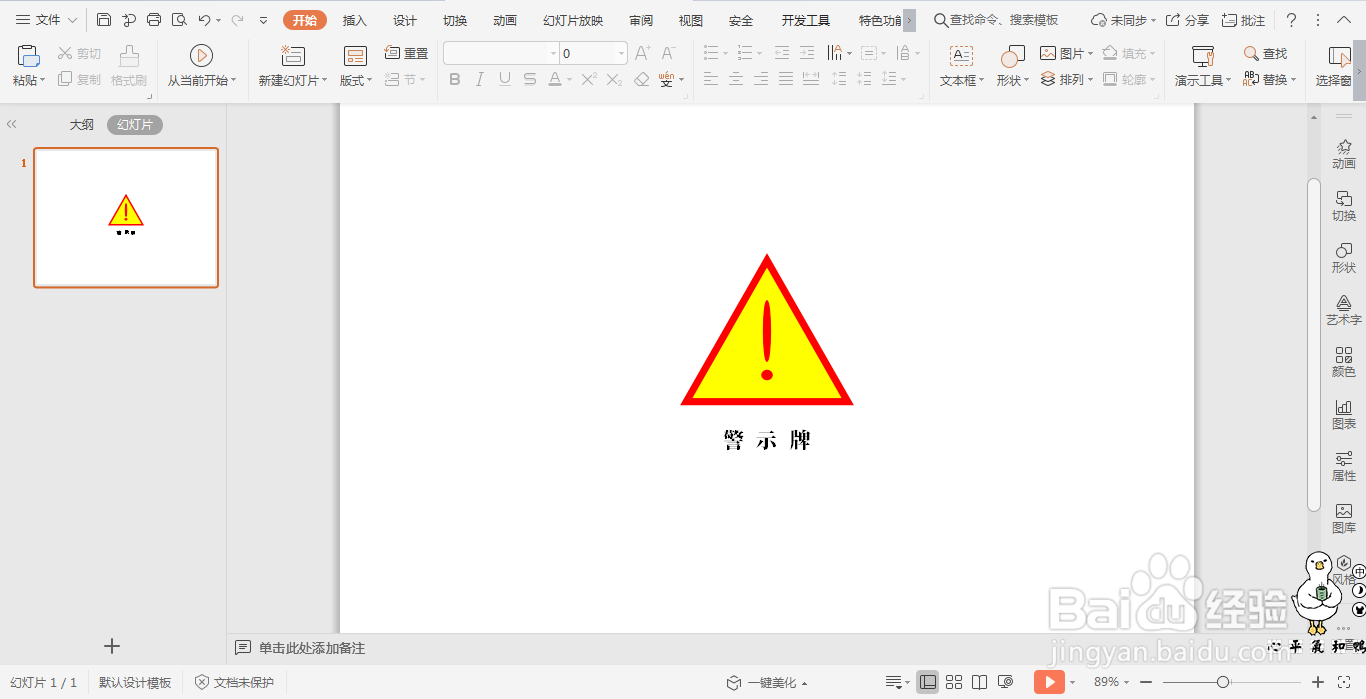
1、在插入选项卡中点击形状,选择其中的等腰三角形,在页面上绘制出形状。
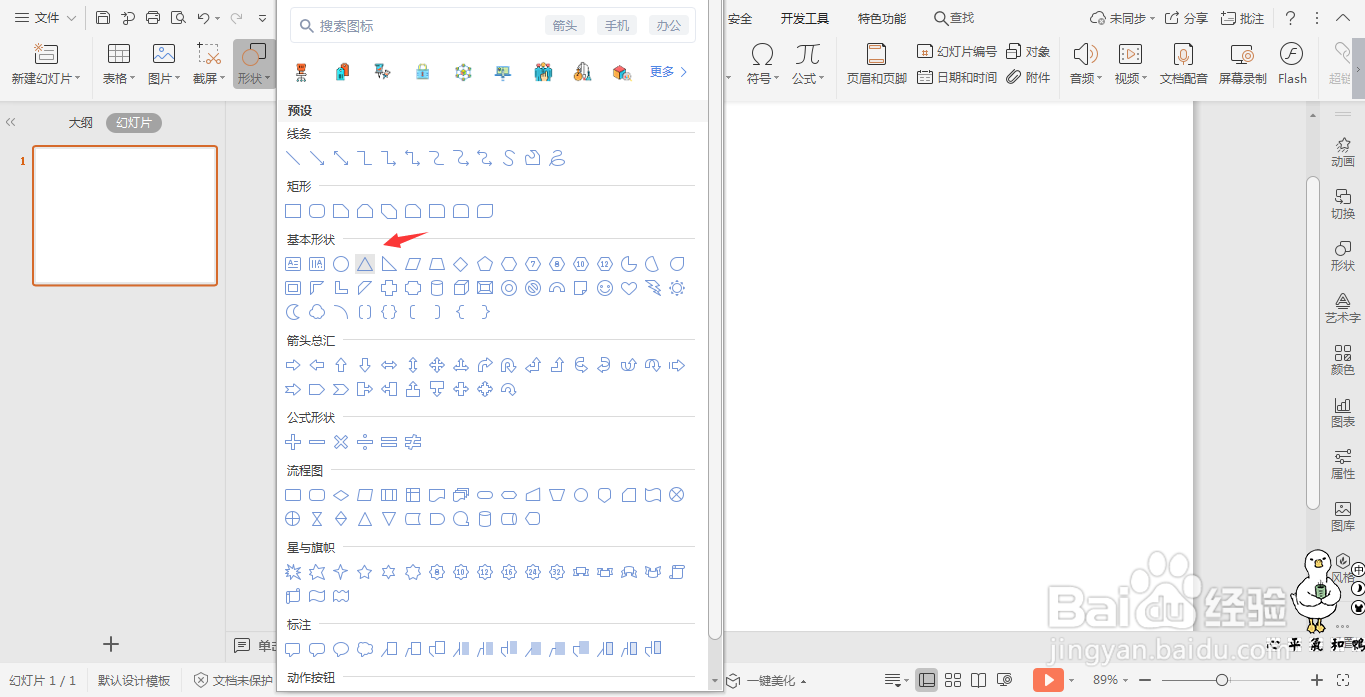
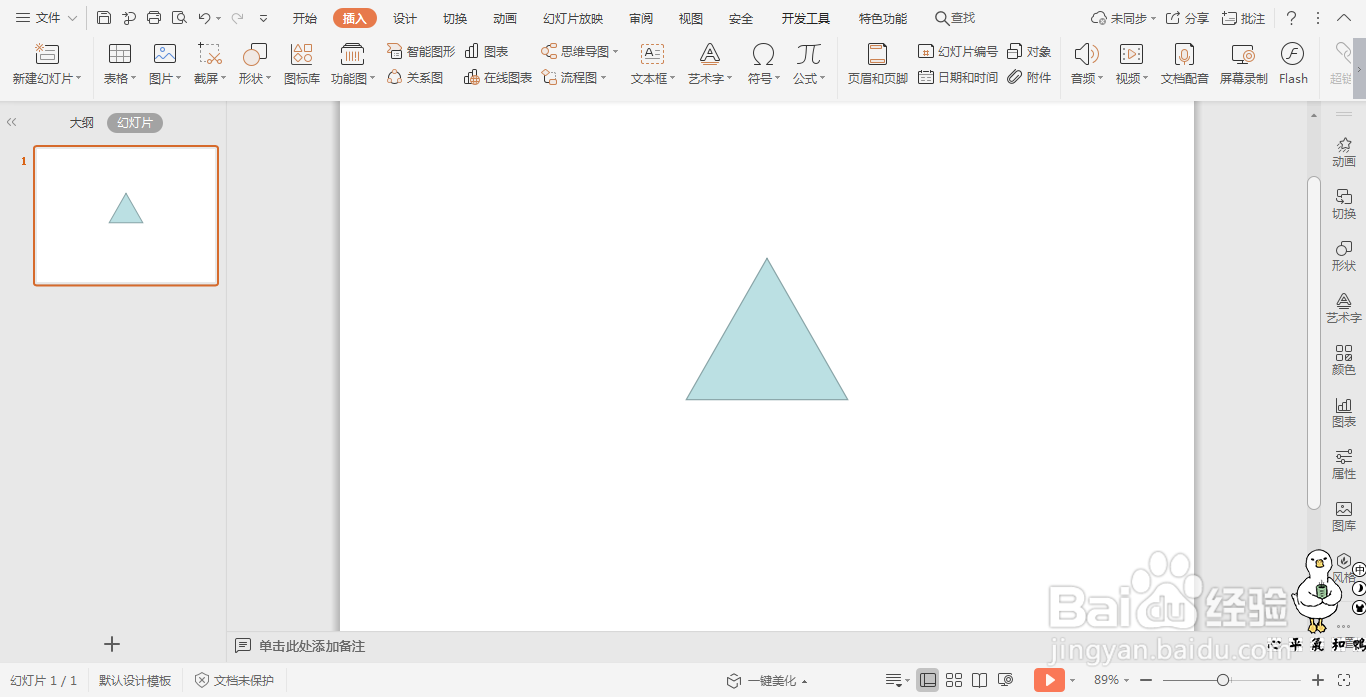
2、选中等腰三角形,在绘图工具中点击填充,颜色填充为黄色。
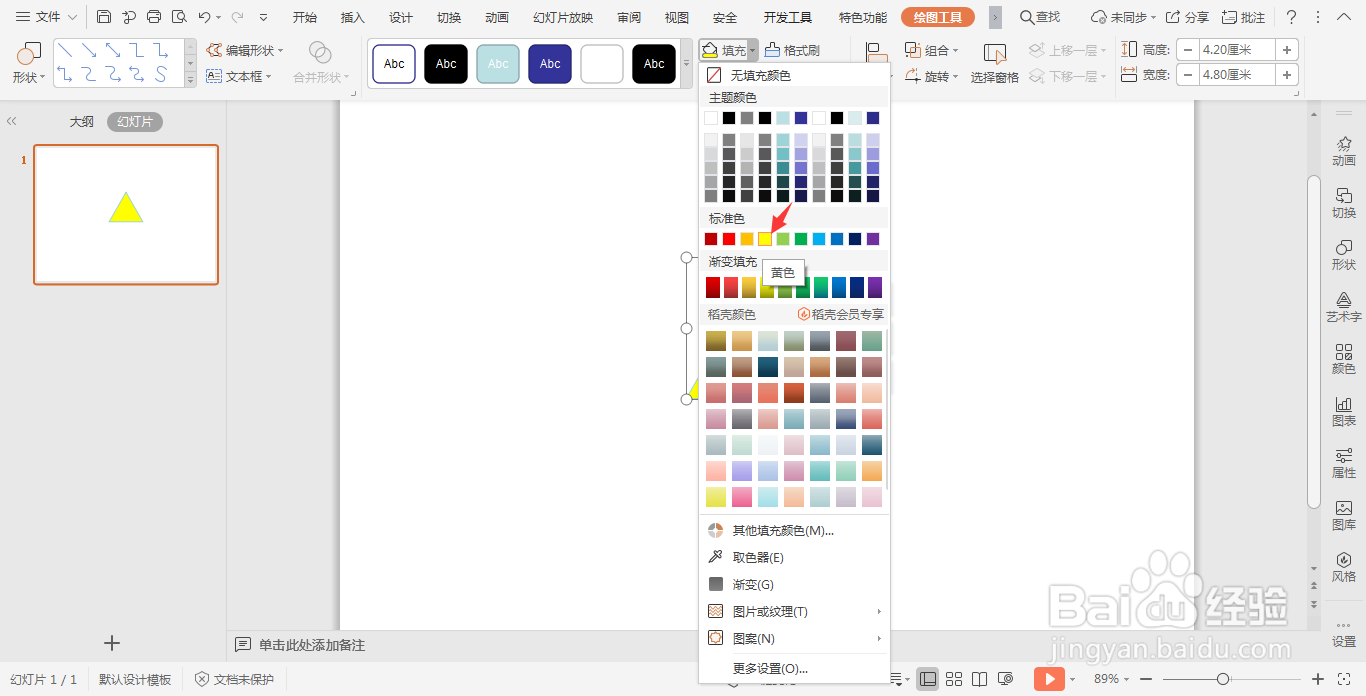
3、点击轮廓,线条颜色填充为红色,线条宽度设置为6磅。

4、接着插入椭圆和正圆形,组合成感叹号的形状,放置在等腰三角形的中间。

5、选中感叹号,在绘图工具中点击填充,颜色填充为红色,并设置为无线条。

6、最后,再输入警示牌文字,这样图标就绘制完成了。